手势识别GestureDetector
关于手势识别是Android为了方便开发人员处理屏幕上的触摸、拖动、单双击、滑动等提供的一组接口。用这个我们可以很方便的在屏幕上做出想要的效果,比如滑动翻页、触摸不同区域采用不同处理等。
在日常生活中,我们常用的手机浏览器等,都有这样的应用。比如,当你用手机浏览器看小说时,点击屏幕下方,会翻到下一页;点击屏幕上方,会翻到上一页;当你点击屏幕中央时,出现目录选择等;
现在就看下如何实现以上我们提到的效果。
手势识别涉及的接口或者类
手势识别涉及的接口有:OnGestureListener、OnDoubleTapListener;涉及的类有:SimpleOnGestureListener。
OnGestureListener接口
这里我们新建一个类,来实现该接口。类中实现所有方法,代码如下:
package com.example.androiddetector_csdn;
import android.content.Context;
import android.util.Log;
import android.view.GestureDetector.OnGestureListener;
import android.view.MotionEvent;
import android.view.View;
import android.widget.TextView;
public class GuestureImp implements OnGestureListener{
Context context;
View view;
String tag="me";
public GuestureImp(Context ct,View vw) {
// TODO Auto-generated constructor stub
context=ct;
view=vw;
}
@Override
public boolean onDown(MotionEvent arg0) {
// TODO Auto-generated method stub
Log.e(tag, "down-"+"x:"+arg0.getX()+"y:"+arg0.getY());
return true;
}
@Override
public boolean onFling(MotionEvent arg0, MotionEvent arg1, float arg2,
float arg3) {
// TODO Auto-generated method stub
return true;
}
@Override
public void onLongPress(MotionEvent arg0) {
// TODO Auto-generated method stub
Log.e(tag, "onLongPress-"+"x:"+arg0.getX()+"y:"+arg0.getY());
}
@Override
public boolean onScroll(MotionEvent arg0, MotionEvent arg1, float arg2,
float arg3) {
// TODO Auto-generated method stub
Log.e(tag, "onScroll-"+"x:"+arg0.getX()+"y:"+arg0.getY());
return false;
}
@Override
public void onShowPress(MotionEvent arg0) {
// TODO Auto-generated method stub
Log.e(tag, "onShowPress-"+"x:"+arg0.getX()+"y:"+arg0.getY());
}
@Override
public boolean onSingleTapUp(MotionEvent arg0) {
// TODO Auto-generated method stub
Log.e(tag, "onSingleTapUp-"+"x:"+arg0.getX()+"y:"+arg0.getY());
return false;
}
}
按下(onDown): 刚刚手指接触到触摸屏的那一刹那,就是触的那一下。
抛掷(onFling): 手指在触摸屏上迅速移动,并松开的动作。
长按(onLongPress): 手指按在持续一段时间,并且没有松开。
滚动(onScroll): 手指在触摸屏上滑动。
按住(onShowPress): 手指按在触摸屏上,它的时间范围在按下起效,在长按之前。
抬起(onSingleTapUp):手指离开触摸屏的那一刹那。一般情况下,运行顺序有以下几种:
onDown-onSingleTapUp;
onDown-onShowPress-onLongPress;
网上也有总结一个规律:
任何手势动作都会先执行一次按下(onDown)动作。
长按(onLongPress)动作前一定会执行一次按住(onShowPress)动作。
按住(onShowPress)动作和按下(onDown)动作之后都会执行一次抬起(onSingleTapUp)动作。
长按(onLongPress)、滚动(onScroll)和抛掷(onFling)动作之后都不会执行抬起(onSingleTapUp)动作。
如果设为true,则正常。
OnDoubleTapListener接口
这个接口主要是用于处理屏幕双击以及单击的。(其实,如果单单处理单击,用OnGestureListener接口就已足够,这里主要还是做双击的处理)
同样的新建一个类,实现该接口。如下:
package com.example.androiddetector_csdn;
import android.util.Log;
import android.view.GestureDetector.OnDoubleTapListener;
import android.view.MotionEvent;
public class DoubleTabImp implements OnDoubleTapListener{
String tag="me";
public DoubleTabImp() {
// TODO Auto-generated constructor stub
}
@Override
public boolean onSingleTapConfirmed(MotionEvent paramMotionEvent) {
// TODO Auto-generated method stub
Log.e(tag, "onSingleTapConfirmed");
return false;
}
@Override
public boolean onDoubleTap(MotionEvent paramMotionEvent) {
// TODO Auto-generated method stub
Log.e(tag, "onDoubleTap");
return false;
}
@Override
public boolean onDoubleTapEvent(MotionEvent paramMotionEvent) {
// TODO Auto-generated method stub
Log.e(tag, "onDoubleTapEvent");
return false;
}
}
这个方法的实现,需要首先实现了OnGestureListener才能进行。
我们用写log的形式,来看它们的执行顺序。
12-04 15:00:34.434: E/me(25274): down
12-04 15:00:34.524: E/me(25274): onSingleTapUp
12-04 15:00:34.614: E/me(25274): onDoubleTap
12-04 15:00:34.614: E/me(25274): onDoubleTapEvent
12-04 15:00:34.624: E/me(25274): down
12-04 15:00:34.684: E/me(25274): onDoubleTapEvent12-04 15:15:33.664: E/me(25274): down
12-04 15:15:33.764: E/me(25274): onSingleTapUp
12-04 15:15:33.964: E/me(25274): onSingleTapConfirmedSimpleOnGestureListener类
这个类,实际上是实现了以上两个接口的一个类。使用的时候,可以继承这个类,选择你要的方法来实现相应的操作。
也就是说,你可以直接用这个,不用上面的两个接口。
例如:
package com.example.androiddetector_csdn;
import android.view.GestureDetector.SimpleOnGestureListener;
import android.view.MotionEvent;
public class SimpleGuestureImp extends SimpleOnGestureListener{
public SimpleGuestureImp() {
// TODO Auto-generated constructor stub
}
@Override
public boolean onSingleTapUp(MotionEvent e) {
// TODO Auto-generated method stub
return super.onSingleTapUp(e);
}
@Override
public void onLongPress(MotionEvent e) {
// TODO Auto-generated method stub
super.onLongPress(e);
}
@Override
public boolean onScroll(MotionEvent e1, MotionEvent e2, float distanceX,
float distanceY) {
// TODO Auto-generated method stub
return super.onScroll(e1, e2, distanceX, distanceY);
}
@Override
public boolean onFling(MotionEvent e1, MotionEvent e2, float velocityX,
float velocityY) {
// TODO Auto-generated method stub
return super.onFling(e1, e2, velocityX, velocityY);
}
@Override
public void onShowPress(MotionEvent e) {
// TODO Auto-generated method stub
super.onShowPress(e);
}
@Override
public boolean onDown(MotionEvent e) {
// TODO Auto-generated method stub
return super.onDown(e);
}
@Override
public boolean onDoubleTap(MotionEvent e) {
// TODO Auto-generated method stub
return super.onDoubleTap(e);
}
@Override
public boolean onDoubleTapEvent(MotionEvent e) {
// TODO Auto-generated method stub
return super.onDoubleTapEvent(e);
}
@Override
public boolean onSingleTapConfirmed(MotionEvent e) {
// TODO Auto-generated method stub
return super.onSingleTapConfirmed(e);
}
}
手势识别——滑动的使用
这里我们开始用例子来说明如何实现滑动效果,步骤如下:
1、新建工程,在新的工程中有默认的MainActivity,这个类要实现接口OnTouchListener;
2、定义接口GestureDetector mGestureDetector,并将接口实现传入;
3、绑定view与ontouchlistener;
3、截取OnTouchListener的event,将它传入gesturedetector中。
如果我们要将OnDoubleTapListener的接口实现也放入,那么用mGestureDetector.setOnDoubleTapListener(new DoubleTabImp());绑定这个实现。
如下:
package com.example.androiddetector_csdn;
import android.os.Bundle;
import android.app.Activity;
import android.view.GestureDetector;
import android.view.MotionEvent;
import android.view.View;
import android.view.View.OnTouchListener;
import android.widget.RelativeLayout;
import android.widget.TextView;
public class MainActivity extends Activity implements OnTouchListener {
GestureDetector mGestureDetector;
@Override
protected void onCreate(Bundle savedInstanceState) {
super.onCreate(savedInstanceState);
setContentView(R.layout.activity_main);
TextView textView=(TextView)findViewById(R.id.mytext);
GuestureImp imp=new GuestureImp(MainActivity.this,textView);
mGestureDetector=new GestureDetector(MainActivity.this, imp);
mGestureDetector.setOnDoubleTapListener(new DoubleTabImp());
textView.setOnTouchListener(this);
}
@Override
public boolean onTouch(View arg0, MotionEvent arg1) {
// TODO Auto-generated method stub
boolean temp= mGestureDetector.onTouchEvent(arg1);
return temp;
}
}
@Override
public boolean onFling(MotionEvent arg0, MotionEvent arg1, float arg2,
float arg3) {
// TODO Auto-generated method stub
int mini_width=120;
int mini_speed=0;
float distance_right=arg1.getX()-arg0.getX();
float distance_left=arg0.getX()-arg1.getX();
float distance_down=arg1.getY()-arg0.getY();
float distance_up=arg0.getY()-arg1.getY();
if(distance_right>mini_width && Math.abs(arg2)>mini_speed)
{
Log.e(tag, "onFling-"+"向右滑动");
}
else if(distance_left>mini_width && Math.abs(arg2)>mini_speed)
{
Log.e(tag, "onFling-"+"向左滑动");
}
else if(distance_down>mini_width && Math.abs(arg2)>mini_speed)
{
Log.e(tag, "onFling-"+"向下滑动");
}
else if(distance_up>mini_width && Math.abs(arg2)>mini_speed)
{
Log.e(tag, "onFling-"+"向上滑动");
}
return true;
}
解释了以上参数,就能看懂代码意思,主要就是对比X或者Y方向的滑动距离,滑动距离超过120并且速度大于0的时候,会做出滑动提示。这里你可以把提示换成你想要实现的方法。
以上就是,我们在view上滑动操作的实现;
屏幕上分区域点击实现不同操作
这个其实与手势识别没有什么关系了。
先看一张图:

假设这是一个屏幕,那么我们如果想在点击屏幕不同区域,实现不同的效果,比如翻页。那么我们需要做哪些定义和操作呢?
操作步骤如下:
1、获取整个屏幕的长宽;
2、获取中心点的坐标(可以根据长宽来计算,也可以根据API获取);
3、制定规则,我们制定的规则是与中心坐标距离不超过1/4的,都算是中心区域;
4、其他的在各个角落的分别定义;
代码实现如下:
package com.example.androiddetector_csdn;
import android.content.Context;
import android.graphics.Point;
import android.util.Log;
import android.view.View;
import android.view.WindowManager;
public class MatchXY {
String tag="me";
Context context;
View view;
public MatchXY(Context ct,View vw) {
// TODO Auto-generated constructor stub
context=ct;
view=vw;
}
public ResultStatus GetWhereAreYou(float x,float y)
{
WindowManager wm =(WindowManager)context.getSystemService(Context.WINDOW_SERVICE);
//过时的方法
int width = wm.getDefaultDisplay().getWidth();
int height = wm.getDefaultDisplay().getHeight();
Log.e(tag, "deprecated--width:"+width+" height:"+height);
//level 13以上可用的方法
Point point=new Point();
wm.getDefaultDisplay().getSize(point);
int width_here=point.x;
int height_here=point.y;
Log.e(tag, "now--width:"+width_here+" height:"+height_here);
//取屏幕中心点的坐标
int center_x=width_here/2;
int center_y=height_here/2;
Log.e(tag, "center_x:"+center_x+" center_y:"+center_y);
//以与中心四分之一距离作为临界点
int min_center_x=center_x-center_x/4;
int max_center_x=center_x+center_x/4;
int min_center_y=center_y-center_y/4;
int max_center_y=center_y+center_y/4;
//根据以上的范围,将之连接起来,是一个四方的围,在这个范围内的touch,定义为中心点击
if((x>min_center_x&&x<max_center_x)&&(y>min_center_y&&y<max_center_y))
{
//在围内
Log.e(tag, "中间区域:x:"+x+" y:"+y);
return ResultStatus.CENTER;
}
else if(x<center_x&&y<center_y)
{
//不在围内
Log.e(tag, "左上区域:x:"+x+" y:"+y);
return ResultStatus.UP;
}
else if (x>center_x&&y<center_y) {
//不在围内
Log.e(tag, "右上区域:x:"+x+" y:"+y);
return ResultStatus.UP;
}
else if (x>center_x&&y>center_y) {
//不在围内
Log.e(tag, "右下区域:x:"+x+" y:"+y);
return ResultStatus.DOWN;
}
else if (x<center_x&&y>center_y) {
//不在围内
Log.e(tag, "左下区域:x:"+x+" y:"+y);
return ResultStatus.DOWN;
}
else {
Log.e(tag, "未知区域:x:"+x+" y:"+y);
return null;
}
}
}
package com.example.androiddetector_csdn;
import android.content.Context;
import android.util.Log;
import android.view.GestureDetector.OnGestureListener;
import android.view.MotionEvent;
import android.view.View;
import android.widget.TextView;
public class GuestureImp implements OnGestureListener{
Context context;
View view;
String tag="me";
String firstString="秦霸先,他是英雄的典范,武当派出身,早早习练“纯阳功”。文武双全,年轻时又名秦策,道号元冲,此人文武全才,当世英豪。二十四岁因一女子反出武当,自赴西北,后练成天山武学,自称天下无敌。二十六岁中状元,改名霸先。 因身为状元却又武艺渊深(“只手便举起殿前石狮子,纵跃飞奔如常”),初时在朝中无亲无故。后受到武英帝赏识,与柳昂天平定也先有功,爵赐武德侯,官拜征西大都督,与柳昂天并称“西霸先、北昂天”。武英十五年,武英帝御驾亲征失败,他将武英帝藏入神机洞中,反遭奸人陷害,一家老小几灭满门,被迫率三万将士造反,创立怒苍山,立忠义堂,聚天下群豪,与景泰朝廷大战十四年,后接受招安,惨死神鬼亭。传下“戊辰岁终,龙皇动世,天机犹真,神鬼自在”四句偈语,与一张羊皮一起被称为关系天下气运。";
String secondString="卢云,山东潍县人,自幼父母双亡,苦读自学,学得一身经世致用的好学问,却不幸屡试不第,沦落到靠做酒肆店伙为生。在做酒肆店伙时为当地地痞陷害,又被贪官诬指为杀人犯,旦夕将死,适逢怒苍山残党(太湖双龙寨)劫狱救人,才得以脱困而出。逃狱之后,卢云以拉纤为业,顺运河而下直至扬州,在扬州入景泰朝大臣顾嗣源家为僮仆,后于一偶然机会(对联)为顾所赏识,被网罗为顾府幕僚,嗣源独生女顾倩兮亦对卢云深有好感。同时,卢云并获得了武当派的练气之法,以及怒苍山残党陆孤瞻的拳法传授,结合两者,在武艺上自创无绝心法,后遂成武林心体气术势五大宗中(练)气一派的大师。";
String thirdString="杨肃观,杨远之子,面目俊俏,玉树临风,心机深沉,贵气逼人,潜龙的养子或亲生子,少林天绝传人,英雄志中身世最神秘的人。心地像神佛一样柔软的人,却承担了太多人的期望,以至于肩负了整个天下。作为替罪羔羊,历经猜疑磨难,已经心碎,终于当断则断,杀出重围,建立“镇国铁卫”,一举缔造佛国。身负“天诀”,手握“神剑”,驭“六道轮回”,一生费尽机心,以铁血平天下,自比修罗王,由佛入魔。其才天下无匹,其机心,直逼潜龙,其胸怀野心,更始吞吐天下。但是也因此毁情灭欲,罪恶滔天。佛说,我不如地狱,谁入地狱。杨肃观以一人入魔求天下太平,虽然灭绝人性,但仍不失为上上人物。";
public GuestureImp(Context ct,View vw) {
// TODO Auto-generated constructor stub
context=ct;
view=vw;
}
@Override
public boolean onDown(MotionEvent arg0) {
// TODO Auto-generated method stub
Log.e(tag, "down-"+"x:"+arg0.getX()+"y:"+arg0.getY());
MatchXY matchXY=new MatchXY(context,view);
ResultStatus resultStatus= matchXY.GetWhereAreYou(arg0.getX(),arg0.getY());
if(resultStatus.equals(ResultStatus.UP))
{
((TextView)view).setText(firstString);
}
else if(resultStatus.equals(ResultStatus.DOWN)){
((TextView)view).setText(secondString);
}
else if(resultStatus.equals(ResultStatus.CENTER)){
((TextView)view).setText(thirdString);
}
return true;
}
@Override
public boolean onFling(MotionEvent arg0, MotionEvent arg1, float arg2,
float arg3) {
// TODO Auto-generated method stub
int mini_width=120;
int mini_speed=0;
float distance_right=arg1.getX()-arg0.getX();
float distance_left=arg0.getX()-arg1.getX();
float distance_down=arg1.getY()-arg0.getY();
float distance_up=arg0.getY()-arg1.getY();
if(distance_right>mini_width && Math.abs(arg2)>mini_speed)
{
Log.e(tag, "onFling-"+"向右滑动");
}
else if(distance_left>mini_width && Math.abs(arg2)>mini_speed)
{
Log.e(tag, "onFling-"+"向左滑动");
}
else if(distance_down>mini_width && Math.abs(arg2)>mini_speed)
{
Log.e(tag, "onFling-"+"向下滑动");
}
else if(distance_up>mini_width && Math.abs(arg2)>mini_speed)
{
Log.e(tag, "onFling-"+"向上滑动");
}
return true;
}
@Override
public void onLongPress(MotionEvent arg0) {
// TODO Auto-generated method stub
Log.e(tag, "onLongPress-"+"x:"+arg0.getX()+"y:"+arg0.getY());
}
@Override
public boolean onScroll(MotionEvent arg0, MotionEvent arg1, float arg2,
float arg3) {
// TODO Auto-generated method stub
Log.e(tag, "onScroll-"+"x:"+arg0.getX()+"y:"+arg0.getY());
return false;
}
@Override
public void onShowPress(MotionEvent arg0) {
// TODO Auto-generated method stub
Log.e(tag, "onShowPress-"+"x:"+arg0.getX()+"y:"+arg0.getY());
}
@Override
public boolean onSingleTapUp(MotionEvent arg0) {
// TODO Auto-generated method stub
Log.e(tag, "onSingleTapUp-"+"x:"+arg0.getX()+"y:"+arg0.getY());
return false;
}
}
效果如下:
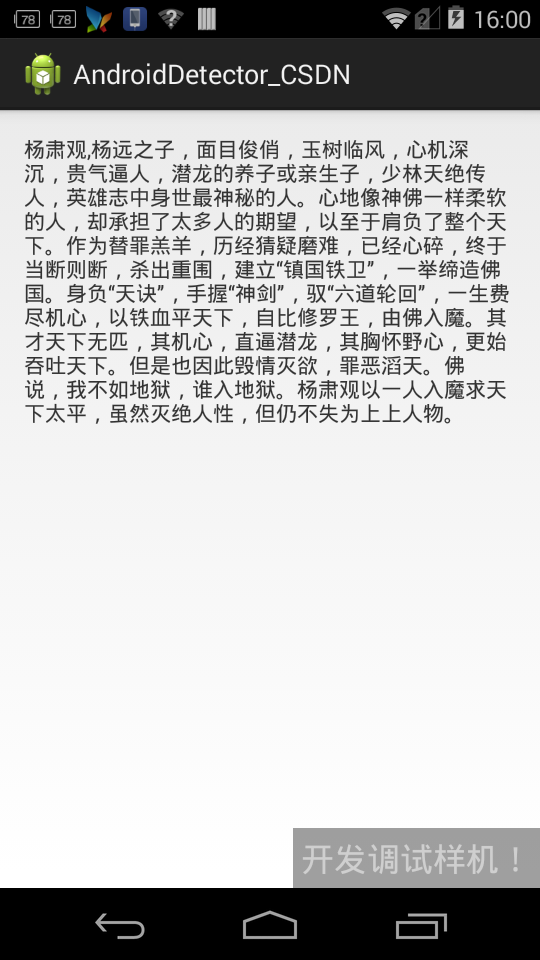
点击不同区域,textview中内容发生变化,简易版本翻译实现。
源码
源码位于:http://download.csdn.net/detail/yangzhaomuma/9326441
























 2244
2244

 被折叠的 条评论
为什么被折叠?
被折叠的 条评论
为什么被折叠?








